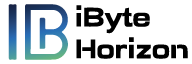Node.js 环境安装教程
Node.js 环境安装教程
内容概述
Node.js (opens new window) 是前端常用核心框架之一。在实际项目开发过程中,有时需要安装和管理多个版本的 Node.js, 以满足不同项目的需求。本章内容是基于本地多个版本 Node.js 版本管理。
# 1. 安装 nvm
Nvm 的出现就是为了解决以上问题的,Nvm 是一个Node.js版本管理器 ,为了解决Node各种版本存在不兼容问题, Nvm 其实是让你在同一台机器上根据需要,安装或切换项目所对应的Node版本来适配项目。
# 1.1 下载 nvm
下载地址:https://github.com/coreybutler/nvm-windows/tags (opens new window), 需要什么版本可根据需求自行选择。
这里有 nvm 各种安装的式压缩文件,点击即可下载,这里整个过程都以 windows 环境为例:

- nvm-noinstall.zip: 这个是绿色免安装版本,但是使用之前需要配置。
- nvm-setup.exe:这是一个安装包,下载之后点击安装,无需配置就可以使用(推荐)。
- nvm-setup.zip:这也是一个安装包,下载之后需要解压才能点击安装。
- Source code (zip):zip压缩的源码。
- Source code (tar.gz):tar.gz的源码,一般用于*nix系统。
- .checksum.txt:校验码,可校验下载文件的完整性,可忽略。
# 1.2 安装 nvm
step 1:下载完成后直接双击nvm-setup.exe,在弹出的界面中选择同意协议,然后点击下一步

step 2:设置 nvm 的安装目录,注意
路径不要包含空格和()符号,否则可能后面 Node.js 会安装失败

step 3:设置 Node.js 的安装目录,即
nvm 切换 Node.js 版本后的存储目录

step 4:点击 install 安装

step 5:安装完成,点击 finish 即可
# 1.3 nvm 环境变量配置
一般地 nvm 在安装成功后,会帮我们配置好环境变量,如果没有配置,则需要自己手动配置。

# nvm 安装路径
NVM_HOME
# nodejs 安装路径
NVM_SYMLINK
# Path 系统变量
%NVM_HOME%
%NVM_SYMLINK%
2
3
4
5
6
7
# 1.4 查看 nvm 是否安装成功
step 1:打开cmd(win+R),然后输入cmd 回车

step 2:查看 nvm 版本,输入
nvm -v回车,出现如下版本信息,即表示 nvm 安装成功

# 1.5 配置 node 和 npm 的镜像仓库
由于 npm 的包管理仓库默认是在国外的,安装时非常慢,甚至不能安装,我们可以通过使用国内的淘宝镜像(每10分钟从原npm仓库同步一次)来安装!
淘宝镜像:https://npmmirror.com
step 1:打开 nvm 的安装目录,编辑
settings.txt文件

step 2:添加下列镜像配置并保存
# 配置node镜像:
node_mirror: https://npmmirror.com/mirrors/node/
# 配置npm镜像:
npm_mirror: https://npmmirror.com/mirrors/npm/
2
3
4

setp 3:查看镜像配置信息
$ npm config get registry

# 2. nvm 安装 Node.js(npm)
一般在安装 Node.js 的时候,npm 也会自动一起安装的。我们可以根据自己需求下载不同版本的 Node.js。
Node.js
官网版本查看:https://nodejs.org/zh-cn/about/previous-releases (opens new window) 
# 2.1 Node.js 安装
step 1:查看 Node.js 版本
$ nvm list available

step 2:安装指定版本 Node.js
$ nvm install 版本号

step 3:查看本地 Node.js 版本列表
$ nvm ls
$ nvm list
2

step 4:指定使用 Node.js 版本
$ nvm use 版本号

step 5:查看使用的 Node.js 版本
$ node -v # 查看 nodejs 版本
$ npm -v # 查看 npm 版本
2

# 2.2 npm 配置全局安装的模块路径和缓存路径
step 1:创建
node_global和node_cache空白文件夹
一般来说,node_global和node_cache目录会被推荐在 nvm 的安装目录下创建,但是本人不推荐那么做,
尤其是 Windows 操作系统下 ,这里推荐职责划分:C:系统盘;D:软件安装盘;E:数据盘。
step 2:cmd 窗口执行下面命令,注意:相应路径需要换成自己的
$ npm config set prefix "E:\local\npm-repo\node_global" # 配置全局安装模块路径
$ npm config set cache "E:\local\npm-repo\node_cache" # 配置缓存路径
2
step 3:配置环境变量
step 3.1:配置系统环境变量和用户环境变量
NODE_GLOBAL

step 3.2:配置系统环境变量和用户环境变量
NODE_PATH

# 3. pnpm 安装
pnpm 和 npm 是 JavaScript 生态系统中常用的包管理工具,pnpm 是将依赖共享到全局存储中,避免重复下载。
# 3.1 安装 pnpm
# 通过 npm 全局安装 pnpm
$ npm install -g pnpm
2
# 3.2 配置 pnpm 仓库位置
| 文件夹名称 | 作用 |
|---|---|
| .pnpm-bin-dir | 存放全局安装的可执行文件路径,方便在命令行中直接调用这些工具。 |
| .pnpm-cache | 用于存储下载的包的缓存,加速后续的安装过程,避免重复下载。 |
| .pnpm-global | 存放全局安装的 npm 包,便于管理和查找全局依赖。 |
| .pnpm-state | 存储 pnpm 的状态信息,包括安装状态和元数据,帮助管理包的状态。 |
| .pnpm-store | 作为 pnpm 的包存储目录,保存已下载的包及其版本,以支持不同项目之间的复用。 |
可以直接用下面的脚本,修改下第5行处 REPO_PATH 对应的仓库路径就行。
@echo off
setlocal
:: 定义仓库位置
set REPO_PATH=E:\local\pnpm-repo
set BIN_DIR=%REPO_PATH%\.pnpm-bin-dir
set CACHE_DIR=%REPO_PATH%\.pnpm-cache
set GLOBAL_DIR=%REPO_PATH%\.pnpm-global
set STATE_DIR=%REPO_PATH%\.pnpm-state
set STORE_DIR=%REPO_PATH%\.pnpm-store
:: 创建对应文件夹
mkdir "%BIN_DIR%"
mkdir "%CACHE_DIR%"
mkdir "%GLOBAL_DIR%"
mkdir "%STATE_DIR%"
mkdir "%STORE_DIR%"
:: 配置 pnpm 路径
:: pnpm全局bin路径
pnpm config set global-bin-dir "%BIN_DIR%"
:: pnpm全局缓存路径
pnpm config set cache-dir "%CACHE_DIR%"
:: pnpm全局安装路径
pnpm config set global-dir "%GLOBAL_DIR%"
:: pnpm创建pnpm-state.json文件的目录
pnpm config set state-dir "%STATE_DIR%"
:: pnpm全局仓库路径(类似maven仓库)
pnpm config set store-dir "%STORE_DIR%"
:: 验证 pnpm 配置
pnpm config list
echo All directories created and pnpm configured successfully.
pause
2
3
4
5
6
7
8
9
10
11
12
13
14
15
16
17
18
19
20
21
22
23
24
25
26
27
28
29
30
31
32
33
34
35

# 3.3 配置镜像仓库
$ pnpm config set registry https://registry.npmmirror.com
# 3.4 配置 bin 环境变量
方便通过 pnpm 安装的 bin 文件可以全局运行,需要在 Path 中添加下环境变量,位置指到.pnpm-bin-dir。

到此,Node.js 的基本安装操作结束!